
时间:2020-06-28 19:36:23 来源:www.win10xitong.com 作者:win10
有部分网友告诉小编win10正在休眠一直卡着如何处理的情况他不知道怎么办,如果是新手遇到这个情况的话不太容易解决,会走很多弯路。别着急,我们自己就可以处理掉win10正在休眠一直卡着如何处理的问题,小编先给大伙说说简单的措施:1、点击开始菜单,找到并点击设置按钮;2、进入设置界面后,点击“系统”选项就可以解决了,好了,下面就由小编带来详细处理win10正在休眠一直卡着如何处理的详细处理步骤。
解决办法如下:
1、点击开始菜单,找到并点击设置按钮;
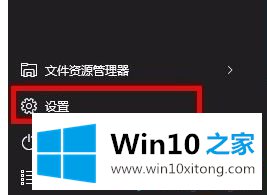
2、进入设置界面后,点击“系统”选项;
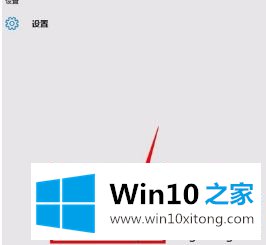
3、进入系统设置,找到左侧栏的“电源和睡眠”并点击;
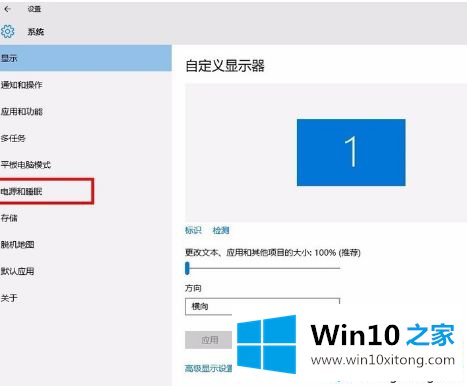
4、首先看下右边的睡眠选项,如果你设置了相应的时间,小编建议你修改为“从不”并试下电脑会不会自动关机或休眠;如果已经不发生自动关机或休眠了,那问题就解决了。
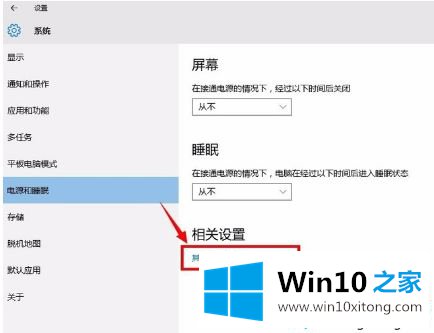
以上给大家分享的就是win10正在休眠一直卡着如何处理的方法介绍啦。如果你的电脑也出现了这样的状况,可以参考上面的步骤来解决哦。
解决win10正在休眠一直卡着如何处理的问题就是这么简单,参照以上的内容就可以了,我们很高兴能够在这里给大家分享电脑知识,谢谢各位。